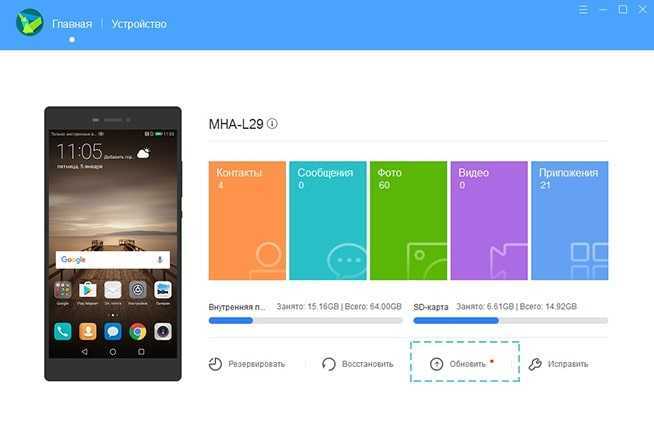Список смартфонов, которые получат EMUI 10
Дата выхода оболочки для первых, «избранных» моделей Хуавей и Honor – 8 сентября сего года. Мы представляем вам практически полный список устройств, которые могут получить бета-версию системы и, таким образом, обновят свои гаджеты раньше всех.
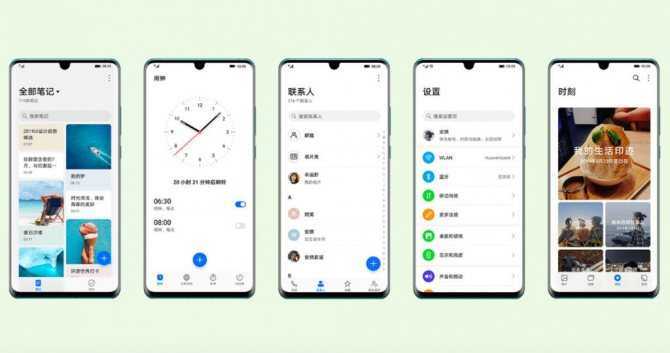
Первая волна
Первопроходцами в использовании Huawei EMUI 10, получившими бета-версию, стали следующие устройства: Huawei P30 Lite, Huawei P30, Huawei P30 Pro, Huawei Mate 20 Pro, Huawei Mate 20 X, Huawei Mate 20, Huawei Mate 20 Porsche Design, Honor Magic 2, Honor V20.
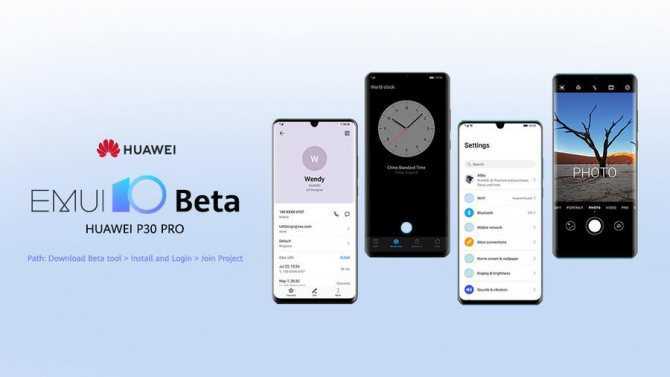
Линейка Huawei P
Данный перечень содержит перечень смартфонов Huawei P20. Здесь, в частности, мы видим, что стал доступен EMUI 10 для Huawei P30. Все присутствующие здесь обновления официально подтверждены. Итак, вот они, эти модели: P Smart Z, P Smart+ 2020, P Smart (2019), P20 Pro и, конечно же –P30 Lite/Nova 4e, P30, Huawei P30 Pro.

Линейка Huawei Mate
А вот и вишенки на торте. Премиальная серия, во всей своей красоте. Встречаем обновленными следующие элитные версии Huawei: Mate 10, Mate 10 Pro, Porsche Design Mate 10, Porsche Design Mate RS, Mate X, Mate 20 Lite, Mate 20, Mate 20 Pro, Mate 20 Porsche RS, Mate 20 X.

Линейка Huawei Nova
Здесь не все так шоколадно, как в Mate-серии. Так как официально подтвержденным является только обновление Huawei Nova 5, Huawei Nova 5 Pro, Huawei Nova 5i, Huawei Nova 4, Huawei Nova 4e, а вот получение апгрейда остальными – информация не точная.
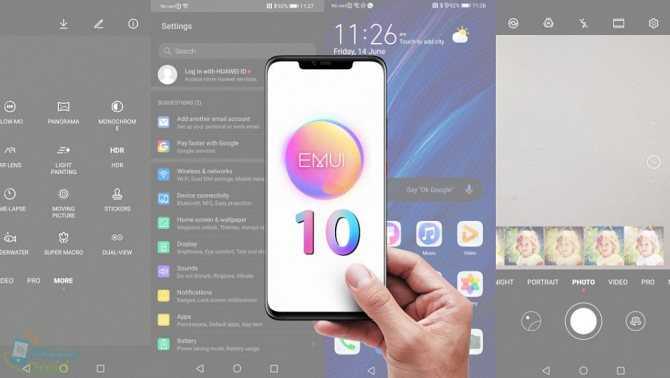
Смартфоны Honor
Здесь официальное объявление звучит примерно в половине случаев. Так что, в этом случае можно более уверенно говорить, что на этих Honor все-таки «наденут» вожделенную «десятку»: 8X, Magic 2, View 10/ V10, Honor 10 Lite, Honor 10, Honor 20 Pro, Honor 20, Honor 20i/20 Lite, View 20/ V20.
Не подтвержденные модели
А вот – перечень моделей, которые официально не были озвучены в списках на «прокачку» до десятой версии EMUI, но косвенные признаки подсказывают, что они также смогут ею обзавестись: Huawei Nova 4, Huawei Nova 5i, Huawei Nova 5 и Huawei Nova 5 Pro Honor 9X, Honor 9X Pro, Honor 10 GT, Honor Note 10, Honor Play, Honor 8A, Honor 8C.
Какие телефоны получат обновление EMUI 10

Сегодня практически все девайсы от китайских корпораций Хонор и Хуавей имеют оболочку EMUI 10. Она не устанавливается сразу на всю продукцию мгновенно, потому что разработчики внедряют их постепенно. Именно постепенность дает понять, где EMUI приживается, а где — требует доработки.
Honor
Список смартфонов Хонор, которые получат EMUI 10:
- Honor 20 Pro;
- Honor V20;
- Honor Magic 2;
- Honor 20.
Как обновить телефон Хонор и Хуавей до EMUI 11: список 2021 года
Huawei
В список смартфонов Хуавей, которые получат EMUI 10 вошли такие модели:
- P30 Pro;
- P30;
- Мэйт 20 Pro;
- Мэйт 20;
- Мэйт 20 X;
- Нова 5T;
- Мэйт 20 RS Porsche Design;
- Мэйт 20 X 5G;
- P30 Лайт;
- Нова 4e;
- P20;
- P20 Pro;
- Мэйт 10;
- Мэйт 10 Pro;
- 10 Porsche Design;
- RS Porsche Design;
- 20 Лайт;
- P Смарт 2019;
- P Смарт+ 2019;
- P Смарт Pro;
- P Смарт Z.
Инструкция по установке бета-версии emui 10
А здесь мы расскажем вам, как вы можете «объездить» бета-версию оболочки на своем смартфоне. Устройте ей тестирование прежде, чем ее «докрутят» инженеры Huawei и вам предложат установить уже полностью стабильный продукт.Для начала, вам нужно будет войти в свою учетную запись Huawei. (Настройки-Вход через аккаунт Huawei) Если ее не существовало до сегодняшнего дня, то придется ее создать. Номера вашего телефона или адреса мейла для этого будет достаточно. Далее, заходим в появившееся там приложение. Ознакамливаемся с цифровой документацией. Тапаем на «ознакомлен» и «принять». Теперь вы – участник бета-тестирования.
Далее, заходим в меню аккаунта Хуавей в персональный раздел. Выбираем там вкладку «присоединиться к проекту», а там уже – «доступный проект». Проходим регистрацию в бета-тестировании. Затем, если вы все сделали правильно, на смартфон вам придет уведомление о том, что доступна новая версия оболочки. Остается лишь установить предлагаемое – и пользоваться.
Подводя итоги, можно сказать, что новая EMUI обещает быть очень интересным решением на рынке смартфонов. Достаточно стильная, чтобы уверенно «бродить по подиуму» рядом с оболочками Андроид от Samsung, Xiaomi и Meizu. Достаточно умная, чтобы помочь вам лучше взаимодействовать с необходимыми вам программами.
Локальное обновление прошивки:
Локальное обновление используется в случае, если нововведения носят масштабный характер, кроме того, этот метод восстанавливает систему до изначального вида и в большинстве случаев устраняет вероятность возникновения проблем с повышенным расходом батареи в первые дни после обновления.
- Создать в корневой директории SD карты папку dload.
- Скопировать файл UPDATE.APP из архива с прошивкой в папку dload на карте памяти.
- Зайти в меню Настройки-Память-Обновление ПО и начать процесс обновления (Settings->Storage->Software Upgrade->SD card Upgrade->Confirm->Upgrade).
- Дождаться окончания процесса обновления.
Подготовительный этап
Несмотря на то, что каждая следующая версия прошивки несет в себе массу новых функций, после обновления некоторые смартфоны работают нестабильно. Это происходит в случае, когда пользователь игнорирует подготовительный этап.
Перед установкой обновлений на Huawei Nova нужно соблюсти 2 основных требования:
- зарядить смартфон минимум на 30%;
- выполнить сброс до заводских настроек.
И если с первым пунктом все понятно, то второй у некоторых людей вызывает много вопросов. Сброс до заводских настроек приводит к полному удалению файлов из памяти смартфона. Это позволяет избежать возникновения ошибок при установке обновлений.
Конечно, никто не хочет потерять личные данные, поэтому перед сбросом необходимо создать резервную копию:
- Откройте настройки.
- Перейдите в раздел «Память и резервные копии».
- Кликните по заголовку «Google Диск».
- Активируйте сохранение резервной копии.
Выполнение указанных действий приведет к тому, что файл бэкапа будет залит на облачное хранилище. После обновления Андроида его можно будет восстановить.
В случае, если на Google Drive не хватает места для сохранения всех данных, рекомендуется создать резервную копию через пункт «Копирование и восстановление». Получившийся файл на время перепрошивки следует переместить на другое устройство (например, компьютер), в после завершения процесса вернуть его обратно в память телефона.
Если бэкап успешно создан, можно смело переходить к откату телефона до заводских параметров:
- Запустите настройки устройства.
- Перейдите в раздел «Восстановление и сброс».
- Выберете пункт «Сброс настроек».
- Нажмите кнопку «Сбросить настройки телефона».
- Подтвердите выполнение операции.
Теперь необходимо перезагрузить смартфон, а затем непосредственно перейти к процессу установки новой прошивки.
Часть 3: Сброс Huawei из меню настроек
Первый вариант звучит слишком сложно для вас? Не беспокойся! Если вы не хотите вдаваться в подробности и все еще учитесь делать сброс Huawei, то этот следующий вариант подходит именно вам. Вместо входа в меню восстановления вашего устройства вы можете просто использовать интерфейс и сбросить свое устройство за меньшее время.
Шаг 1.
Войдите в опцию «Настройки» на вашем устройстве и найдите вариант «Резервное копирование и сброс». Он будет либо находиться на вкладке «Личные», либо «Дополнительные настройки» (в зависимости от версии Android). Если у вас есть пароль на вашем телефоне, вам нужно будет его использовать.
Сброс Huawei
Шаг 2.
Оттуда выберите опцию «Factory Data Reset».
Сброс Huawei
Шаг 3.
Интерфейс даст вам знать, как будет работать сброс. Вы все равно можете создавать резервные копии своих данных с помощью стороннего интерфейса. Просто нажмите на кнопку «Сбросить устройство», и начнется процесс сброса.
Лучший бюджетный смартфон лета 2021 года до 15000 рублей.
Сброс Huawei
Huawei Mate 9 Pro Oreo (также издание Mate 9 Porsche)
Кстати, речь идет не только о стандартном Mate 9 с плоским экраном, это также относится к Huawei Mate 9 Pro и изданию Huawei Mate 9 Porsche.
Huawei Mate 9 Lite Oreo
С Huawei mate 9 Lite немного другая ситуация. Пользователям Mate 9 Lite придется подождать до конца первого квартала 2018 года, прежде чем обновление Android 8.0 поступит на их устройство.
Обновление : большие новости! Обновление Android 8.0 для Mate 9, похоже, просочилось в сеть. Появились скриншоты из просочившегося программного обеспечения Mate 9 Oreo. Это еще не загружаемая ссылка, но даже если это так, мы очень сомневаемся, что вы захотите ее установить. Хотя, с этой новостью, похоже, что бета Mate 9 с Oreo не очень далека. Будем надеяться, что Huawei объявит о выпуске бета-версии Android 8.0 Oreo в течение нескольких недель.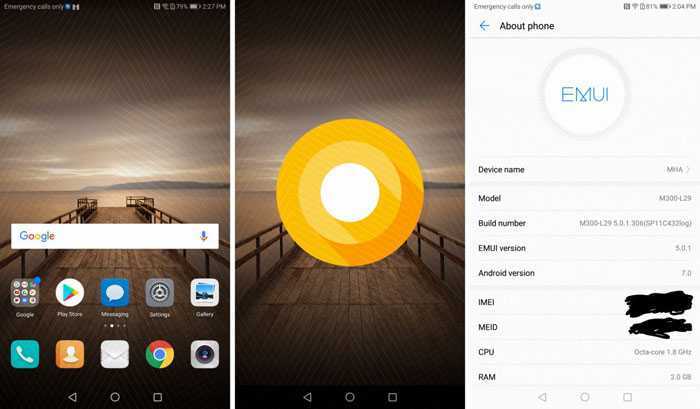
Обновление : тщательный анализ обновления Mate 9 Oreo, который было слито несколько дней назад, показал некоторые новые функции, которые можно ожидать с обновлением 8.0.0. Было обнаружено, что обновление Oreo от Huawei поставляется с EMUI 6.0, в котором есть новая опция «Разрешение экрана» в приложении «Настройки», которая позволит вам выбрать разрешение устройства — вы можете уменьшить его для сохранения заряда батареи и, таким образом, увеличить срок службы батареи. Был аналогичный вариант, называемый интеллектуальным разрешением, но этот новый параметр позволяет вам выбрать разрешение, а не позволять системе автоматически настраивать его.
Другие изменения, внесенные с EMUI 6.0, включают добавление дополнительной кнопки на панели навигации, нажатие на которое позволяет скрыть панель, которая останется скрытой, и даст вам полный дисплей для использования, пока вы не вернете его, выталкивая из-под дисплея. Huawei также приносит еще несколько жестов с Oreo, и он был помечен как навигационная док-станция, позволяющая получать плавающую кнопку, прокручивая по которой мы используем навигационную панель. Таким образом, вы можете избавиться от панели навигации и просто переместиться с кнопки док-станции, чтобы перейти к главному экрану, проведя пальцем по панели уведомлений, а затем проведя пальцем влево или вправо, чтобы перейти к экрану «Обзор» (последние приложения). Неплохо!
Новый «Тёмный режим»
Возможность переключать интерфейс в тёмные тона появилась ещё в прошлых версиях EMUI, но тогда это была одна из энергосберегающих функций аккумулятора и распространялась она только на системные приложения. Теперь и в самом Android 10 появилась тёмная тема оформления, так что эта опция переместилась в настройки экрана.
Кроме этого, при её активации в тёмный цвет переключается не только интерфейс EMUI, но и некоторые программы Google, а также приложения других разработчиков.
В целом так перейти на тёмную тему оформления стало проще, достаточно в настройках экрана выбрать соответствующую опцию и на неё переключается весь интерфейс, а также программы, если они её поддерживают.
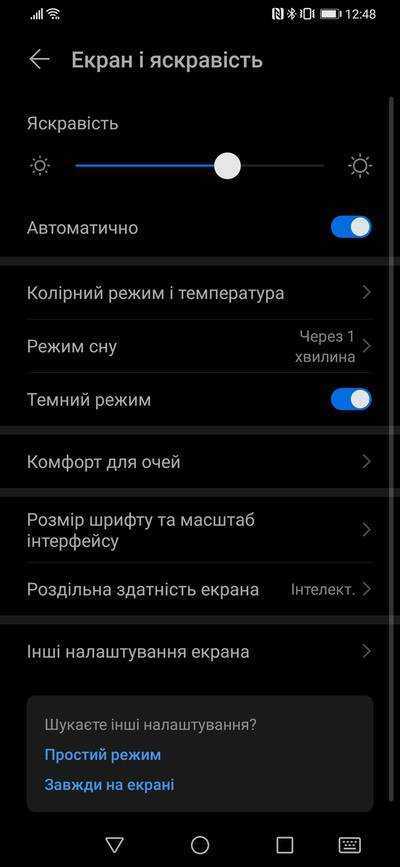
Кроме этого, как отмечают в Huawei, они провели ряд дополнительных исследований, в рамках которых меняли интенсивность света разных элементов интерфейса в разных условиях внешнего освещения и при этом отслеживали движения глаз пользователей. Это позволило в тёмном режиме лучше настроить контрастность текста и иконок, чтобы их было комфортнее читать.
Как обновить honor вручную
Ручное обновление — процесс рискованный, и в случае сбоя может возникнуть необходимость сбросить систему до заводских настроек. После этого придется заново входить в свой аккаунт Гугл или Хуавей и настраивать все «с нуля». Чтобы не потерять личную информацию, перед тем, как обновить Honor 8 (и любую другую модель), рекомендуется создать backup date в облаке или на флешке.
Как обновить Honor до Андроид 10 принудительно:
- Перейти в настройки.
- Открыть раздел «Система».
- Выбрать пункт «Обновление ПО» — программа проверит актуальность текущей версии.
- Если на экране появилось сообщение о наличии новой прошивки, установить ее, нажав на соответствующую строку.
- После окончания процесса Honor 9a перезагрузится и будет готов к дальнейшему использованию.
Чтобы установка прошла без сбоев, необходимо:
- Иметь достаточно места в памяти устройства.
- Убедиться в стабильности беспроводного соединения. Лучше использовать Wi-Fi — данные будут передаваться быстрее, чем через мобильный интернет, и вероятность обрыва связи в таком случае минимальна. К тому же, обновления расходуют много трафика.
- Зарядить телефон минимум до 60% — выключение устройства во время установки может привести к сбою.
Важно! Нельзя нажимать кнопки смартфона или выполнять другие операции до завершения процесса
Обновление Honor и Huawei до EMUI 11
Есть два варианта установки обновление — автоматический и ручной. Логично, что автоматический метод будет более простой и быстрый, но ручной отличается точностью и более защищенной версией. Мы рассмотрим все возможные варианты, и детально их опишем, чтобы вы самостоятельно определили наиболее комфортный и простой способ для себя.
Принудительное обновление
Если вам нужно принудительно обновить гаджет, на котором возникли системные проблемы, то используйте пошаговую инструкцию:
Honor
Список смартфонов Honor, которые получат EMUI 11:
- V30;
- V30 Pro;
- V20;
- 20;
- 20 Pro;
- 20S;
- 20 Youth Edition (EMUI 11);
- 9X (EMUI 11);
- 9X Pro (EMUI 11).
Советы профессионалов
Можно выполнить быстрые обновления через Firmware Finder и загрузить последнюю версию прошивки для своего устройства с помощью этого приложения. Программное обеспечение не требует каких-либо привилегий root или разблокированного загрузчика. Кроме того, с его использованием практически невозможно установить неправильную версию прошивки на смартфон. Перед любой прошивкой выполняют резервную копию, полностью заряжают телефон и подключаются к быстрому Wi-Fi.
Для опытных пользователей Android могут возникнуть ситуации, когда нужно прошить модем Huawei, но только с определенными файлами из обновления OTA. Например, если устройство случайно стало кирпичным, и пользователь точно знает, что перепрошивал, он сможет окатить неправильные действия и восстановить устройство.
Причины, почему Android-телефоны зависают:
- Установленное приложение не совместимо с операционной системой телефона.
- Ошибка чтения данных с SD-карты.
- Открытие поврежденных файлов, файлов APK или файлов приложений, хранящихся на внешнем носителе, например на SD-карте, может привести к зависанию телефона.
- Вирусы или вредоносные программы. Это одна из наиболее распространенных ситуаций, которая затрагивает систему безопасности телефона.
- Ошибки при неправильной установке ПЗУ.
Телефоны Huawei с Android отлично подходят для настройки и перепрограммирования ПЗУ, однако использование неверного, несовместимого или плохо закодированного ПЗУ, содержащего много ошибок, может существенно повлиять на стабильность телефона, поэтому от пользователя потребуется особая осторожность. Прошивка — это набор встроенного программного обеспечения смартфона, планшета или другого цифрового устройства, необходимого для его нормального функционирования
В смартфона их планшетах компании Huawei преимущественно используются прошивки на базе операционной системы Andro >
Прошивка — это набор встроенного программного обеспечения смартфона, планшета или другого цифрового устройства, необходимого для его нормального функционирования. В смартфона их планшетах компании Huawei преимущественно используются прошивки на базе операционной системы Andro >
Подготовка устройства к обновлению
Как правило, установка нового апдейта требует какого-то времени, поэтому батарея телефона должна быть заряжена как минимум на 30%, а лучше на 50-60%. Кроме того, объем файлов прошивки нередко может достигать нескольких гигабайт, поэтому обновление нужно проводить только при наличии Wi-Fi. Производители учитывают это, и на большинстве телефонов стоит запрет на скачивание обновления по мобильной сети.
Если телефон обновляется через компьютер, перед загрузкой на устройство апдейта нужно проверить целостность USB-кабеля.
Проверьте, достаточно ли на телефоне памяти для загрузки и установки обновления. Если память занята, освободите ее. Мы рассказывали о том, что делать, если память переполнена.
Установка новой прошивки через HiSuite
Установить новую прошивку можно также и при помощи фирменного приложения от Huawei. Инструкция, как обновить телефон Honor через HiSuite:
- Подключить смартфон к ПК
- Нажать кнопку «Обновить» на главной странице программы.
- После завершения установки телефон перегрузится и будет готов к работе.
Во время установки нельзя отключать USB-кабель или питание ПК, перезапускать телефон, вынимать или вставлять microSD, а также запускать другие программы на компьютере.
Можно ли скачать прошивку напрямую с сайта
Раньше обновить оболочку на смартфоны от Huawei можно было как через Wi-Fi с самого устройства, так и скачивая установочный пакет из интернета. У пользователей, которые предпочитают самостоятельно прошивать гаджеты может возникнуть вопрос, как обновить Honor 10 вручную.
С 2019 года компания для повышения безопасности пользователей убрала с сайта возможность скачать файлы для самостоятельной установки. Так что загрузить прошивку на свое устройство до ее официальной раздачи «по воздуху» больше не получится.
Обновление по воздуху (FOTA):
Для данного типа обновления желательно использовать скоростное подключение к сети, например Wi-Fi.
- Для обновления этим способом нужно перейти по пути в раздел Настройки – О телефоне – Обновление системы и выбрать пункт «Онлайн обновление».
- После чего устройство подключится к сети и если обновление будет доступно — кнопку «Загрузить». После ее нажатия будут скачаны файлы обновления, далее появится кнопка «Установить». При ее нажатии устройство перезагрузится, установит обновление и включится в обычном режиме. Файлы пакета обновления будут удалены из памяти автоматически.
Обратите внимание, если на устройстве получено повышение прав (root), установлено recovery, отличное от оригинального, а так же произведена модификация системы с помощью этого повышения прав, обновление данным способом с высокой степенью вероятности закончится ошибкой и телефон после перезагрузки включится в обычном режиме
Обычное и принудительное обновление
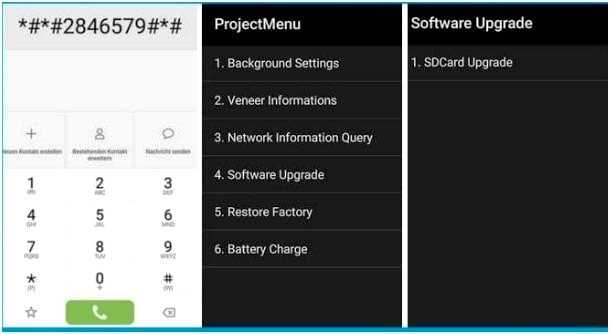
При обычном обновлении необходимо запустить устройство и войти в модуль обновления системы. Принудительное обновление используется только тогда, когда аппарат не может загрузиться или перейти в режим ожидания.
Алгоритм последовательности выполнения обычного обновления, который выполняют перед тем как прошить Huawei:
- Скачивают пакет обновления.
- Форматируют карту Micro SD.
- Распаковывают пакет Update.zip и копируют всю папку dload с UPDATE.APP в корневой каталог карты Micro SD.
- Теперь на телефоне открывают номеронабиратель и вводят: * # * # 2846579 # * # * -> ProjectMenu-> Обновление программного обеспечения-> Обновление SDCard-> OK, процесс обновления.
- Выбирают Update.app, перемещенный на SD-карту в корневой каталог.
- Появится экран, который показывает процесс установки, и ожидают, пока он завершится.
- Когда индикатор выполнения остановится, телефон автоматически перезагрузится.
Обновление при помощи HiSuite:
- Скачиваем , устанавливаем и обновляем до последней версии программу HiSuite — утилита для синхронизации, резервного копирования и многого другого от компании Huawei (содержит в себе драйвера ADB).
- Для дальнейшей прошивки телефона включаем в настройках телефона в разделе для разработчика отладку по USB.
- Запускаем программу HiSuite на компьютере.
- Подключаем телефон при помощи USB кабеля в режиме HiSuite.
- При первом подключении HiSuite начинает установку драйверов на компьютере и программу Daemon на телефон. (в телефоне появиться ярлык программы HiSuite — это говорит нам об успешной устаноке драйверов).
- Выбираем в программе HiSuite пункт EMUI ROM.
- Начинается процесс загрузки файла.
- Нам предлагают сохранить данные телефона. Выбираем необходимые пункты бэкапа, если необходимо, и подтверждаем выбор.Или отказываемся, если считаем что у нас уже есть сохранённые данные. После сохранения или отказа выбираем пункт ДАЛЕЕ.
- Программа HiSuite начинает процесс прошивки.
Важно!
- В процессе прошивки не отключайте кабель ни от телефона, ни от компьютера.
- Не трогайте телефон вообще.
- Не переключайтесь на другие процессы на компьютере.
- Дождитесь окончания прошивки.
- После прошивки программой HiSuite телефон перезагрузится и выйдет в режим Рекавери. На белом экране появится сообщение о начале прошивки самим телефоном.
- Дожидаемся успешного окончания прошивки в виде галочки. Телефон сам перезагрузится.
- Отключаем телефон и видим на нём окно об обновлении приложений. Дожидаемся окончания операции.
- Заходим в настройки и в пункте обновления убеждаемся в установленной нами версии.
Возможные ошибки при обновлении и способы их устранения:
Q: При включении с зажатыми кнопками громкости не начинается процесс прошивки. A: Попробуйте заново записать в папку dload файл с прошивкой. Если всё равно не запускается, попробуйте запустить процесс обновления через меню настроек.
Q: Устройство выключилось и не включается. A: Подождите несколько минут. Если не включилось — включите самостоятельно, процесс должен пойти дальше нормально.
Q: При обновлении процесс завис на каком-то моменте и дальше не идёт. A: Подождите пять-десять минут. Если устройство продолжает висеть — вытащите и вставьте аккумулятор. Для устройств с несъёмным аккумулятором нужно нажать и держать (секунд 15) кнопку питания и обе кнопки громкости.
Лучшие приложения для съемки замедленного видео
- Slow Motion Video FX
Позволяет не только снимать в режиме слоумо, но и конвертировать в slow-mo уже готовые видеоролики. Очень простое в использовании приложение. При открытии сразу вопрос: снять или конвертировать. Если конвертировать, открывается доступ к галерее файлов, где можно выбрать видео. Скорость можно выбрать от 0 до 1, чем ближе к 0, тем медленнее скорость воспроизведения. Если установить скорость больше 1, то вместо слоумо приложение создаст ускоренное (hyperlapse) видео.
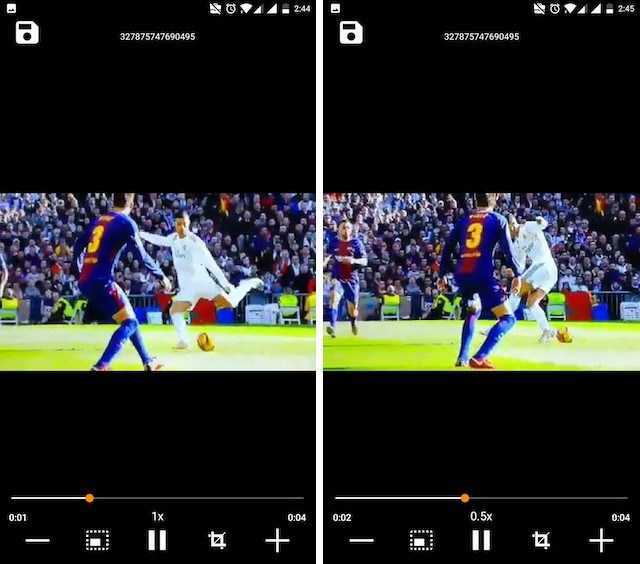
Video Slow Reverse Player
Еще одно приложение для создания slow-mo или hyperlapse видео. Оно тоже очень простое в использовании. Нужно запустить приложение и выбрать видео для редактирования. Если нужно слоумо, нажимаем на кнопку со знаком минус. Скорость воспроизведения снижается в 0.25 раза от нормальной скорости проигрывания. Если требуется ускорить видео, нажимаем кнопку со знаком плюс. Также это одно из немногих приложений, которое умеет воспроизводить видео в обратном направлении.
Slow Motion Frame Video Player
Это приложение-плеер, оно не предназначено для редактирования видео и добавления эффектов. Просто оно умеет проигрывать готовые ролики в замедленном режиме (или в ускоренном). Для замедления нажимаем кнопку минус, а для ускорения – кнопку плюс. Так же, как в предыдущем примере, здесь можно воспроизводить видео в обратном направлении.
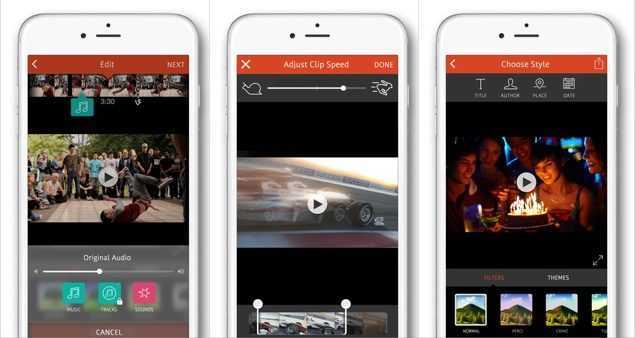
Videoshop – Video Editor
Это один из лучших видеоредакторов для ОС Андроид. В нем можно редактировать видео, добавлять к нему музыку, корректировать цвет, создавать анимированные титры, накладывать голос и т.д. Конечно же, можно делать и замедленное видео, при этом есть выбор: конвертировать целый ролик в слоумо или только какую-то конкретную часть ролика. Для того чтобы наложить этот эффект, нужно нажать кнопку “Speed” (скорость), а затем выбрать начальную и финальную точки действия эффекта. Скорость воспроизведения регулируется с помощью слайдера. Когда все нужные изменения сделаны, нажимаем кнопку “Done” (готово) в правом верхнем углу окна. Замедление может длиться от нескольких секунд до нескольких минут (по желанию пользователя).
Hudl Technique
Это приложение является отличным инструментом для анализа спортивных матчей и соревнований. Любители спорта могут просматривать игры в замедленном режиме, что позволяет замечать все удачные и неудачные моменты. Также можно составлять аннотации к видео – делать рисунки или надписи. В приложении есть опция «Share” (поделиться), поэтому очень удобно отсылать видеоролик (даже с эффектом слоумо и сделанными пометками) другим заинтересованным пользователям.
Как узнать текущую версию Android на Huawei Honor 8A
Прежде чем устанавливать обновления, рекомендуется проверить действующую версию прошивки. Возможно, на телефоне уже установлен актуальный Android, и обновление не требуется.
- Открыть настройки смартфона.
- Перейти в раздел «О телефоне».
Найти пункт «Версия Android».
В данном разделе будет указана действующая версия прошивки. В начале 2020 года актуальной ОС является Android 10, но уже совсем скоро Google выпустит очередное обновление Android 11.
Вручную через Recovery Mode
Данный вариант похож на предыдущий способ из-за того, что файл прошивки нужно предварительно загрузить на телефон. Но в остальном процесс будет сильно отличаться, так как для установки потребуется перейти в инженерное меню (Recovery Mode).
Для перехода в рекавери необходимо выключить устройство и зажать на несколько секунд кнопку питания и верхнюю качель регулировки громкости. Если ничего не произошло, следует изменить комбинацию на кнопку питания и нижнюю качельку.
При условии, что все сделано правильно, на экране загорится меню рекавери. Для перемещения в нем используются кнопки регулировки громкости, а подтверждение действия – нажатие кнопки питания.
Нужно выбрать пункт «Reboot system now», если требуется выполнить обновление по воздухе. Параметр «Apply update from ADB» отвечает за установку прошивки из внутреннего хранилища, а «Apply update from SD card» – с карты памяти. Выбрав соответствующий пункт, останется подтвердить выполнение операции и дождаться окончания процесса.
По воздуху
Это самый простой и наиболее распространенный способ обновления телефона. Главное условие помимо выполнения подготовительных процедур – наличие подключения к интернету.
Чтобы установить новый Android, понадобится:
- Зайти в настройки устройства.
- Перейти в раздел «О телефоне».
- Выбрать пункт «Обновление системы».
- Нажать кнопку «Обновить».
Далее телефон начнет в автоматическом режиме искать обновления. Если они будут доступны для данной модели, будет предложено загрузить файл прошивки и нажать кнопку «Установить». После этого устройство перезагрузится и будет готово к дальнейшему использованию.
Предварительная подготовка аппарата
Потребуется карта MicroSD объемом 8 ГБ или более или внутренняя память, чтобы установить сток ROM. Предварительно заряжают телефон до 100 % и убеждаются, что достаточно батареи для запуска процесса обновления. Операции обновления могут стереть все пользовательские данные. Поэтому, если есть какая-то важная информация, нужно сделать резервную копию перед обновлением, используя руководство телефона по резервному копированию.
Обязательные процедуры, которые выполняют перед тем, как прошить Huawei:
- Перед перепрошивкой нужно разархивировать файл SD update_Package.tar.gz file и загрузить UPDATE.APP, чтобы выполнить операцию обновления на SD-карте. Пакет Update.zip всегда поставляется с основным update.app, который является полной ОС.
- Убеждаются, что есть последние драйверы USB и они установлены.
- Выполняют полную резервную копию телефона.
- Пользователь должен полностью осознавать последствия неудачной прошивки, а также тот факт, что ответственность за любую поломку телефона, вызванную этими действиями, будет возложена на его владельца.